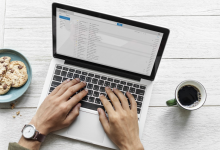香港云服务器CentOS添加永久环境变量
| 操作步骤 | 说明 |
| 编辑/etc/profile文件 | 通过编辑/etc/profile文件来设置全局环境变量,打开终端,输入以下命令来编辑/etc/profile文件: sudo nano /etc/profile 在文件末尾添加需要设置的环境变量, export PATH=$PATH:/path/to/your/directory 保存并关闭文件,然后重新加载配置文件: source /etc/profile 这样就可以永久修改全局环境变量。 |
| 编辑~/.bashrc文件 | 如果只希望对当前用户进行环境变量设置,可以编辑~/.bashrc文件,在终端输入以下命令来编辑~/.bashrc文件: nano ~/.bashrc 在文件末尾添加需要设置的环境变量, export PATH=$PATH:/path/to/your/directory 保存并关闭文件,然后重新加载配置文件: source ~/.bashrc 这样就可以永久修改当前用户的环境变量。 |
| 检查环境变量 | 确保环境变量已设置,可以通过echo命令来检查: echo $PATH echo $JAVA_HOME |
相关问题与解答
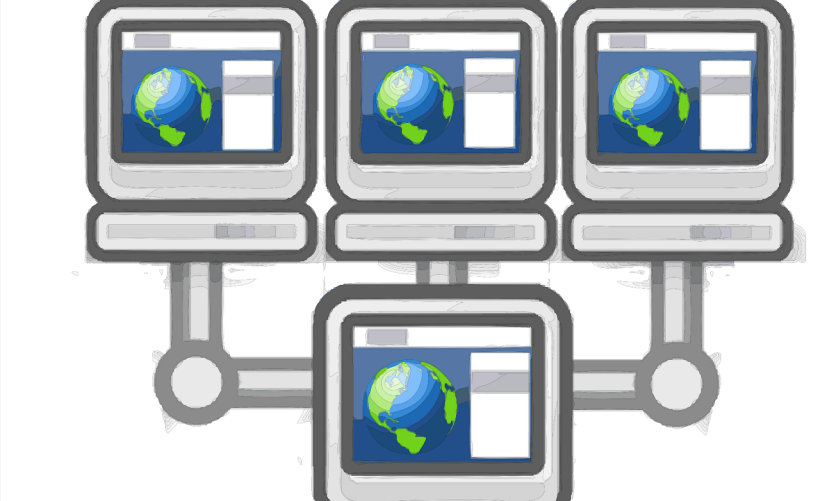
1、Q: 如何确认环境变量已经生效?
A: 你可以使用echo命令来查看特定的环境变量是否已经设置成功,要查看PATH变量,可以在终端中输入echo $PATH,如果输出包含了你新添加的路径,那么说明环境变量已经生效,同样地,对于其他变量如JAVA_HOME,你可以使用echo $JAVA_HOME来检查其值。
2、Q: 如果在重启系统后发现环境变量没有生效怎么办?

A: 如果在重启系统后发现环境变量没有生效,可能是因为你没有将环境变量添加到正确的文件中,对于全局环境变量,应确保它们被添加到了/etc/profile或/etc/environment文件中;对于用户级别的环境变量,应确保它们被添加到了用户的.bashrc或.bash_profile文件中,记得在添加环境变量后使用source命令重新加载配置文件,或者直接重启系统以应用更改。
3、Q: 是否可以为不同的用户设置不同的环境变量?
A: 是的,可以为不同的用户设置不同的环境变量,这通常通过编辑每个用户的.bashrc或.bash_profile文件来实现,在这些文件中添加的环境变量只会影响对应的用户会话,如果你希望为特定用户设置独特的环境变量,只需要在该用户的主目录中找到相应的配置文件并进行编辑即可。
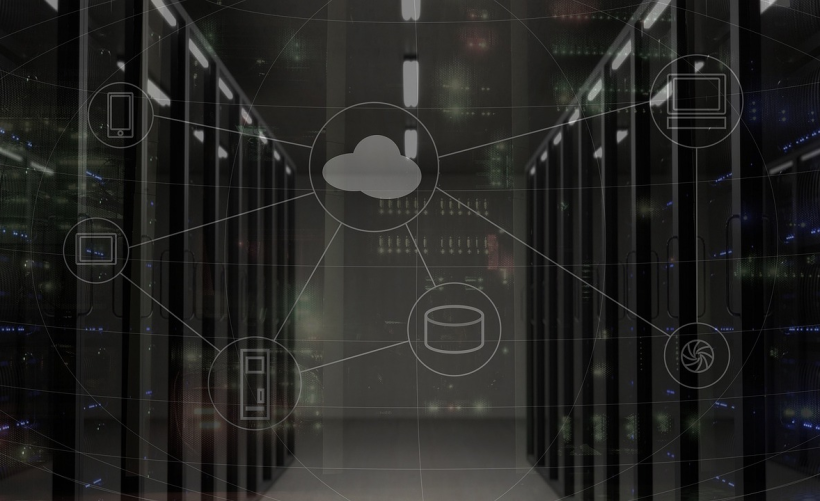
以上就是关于“香港云服务器centos添加永久环境变量”的问题,朋友们可以点击主页了解更多内容,希望可以够帮助大家!